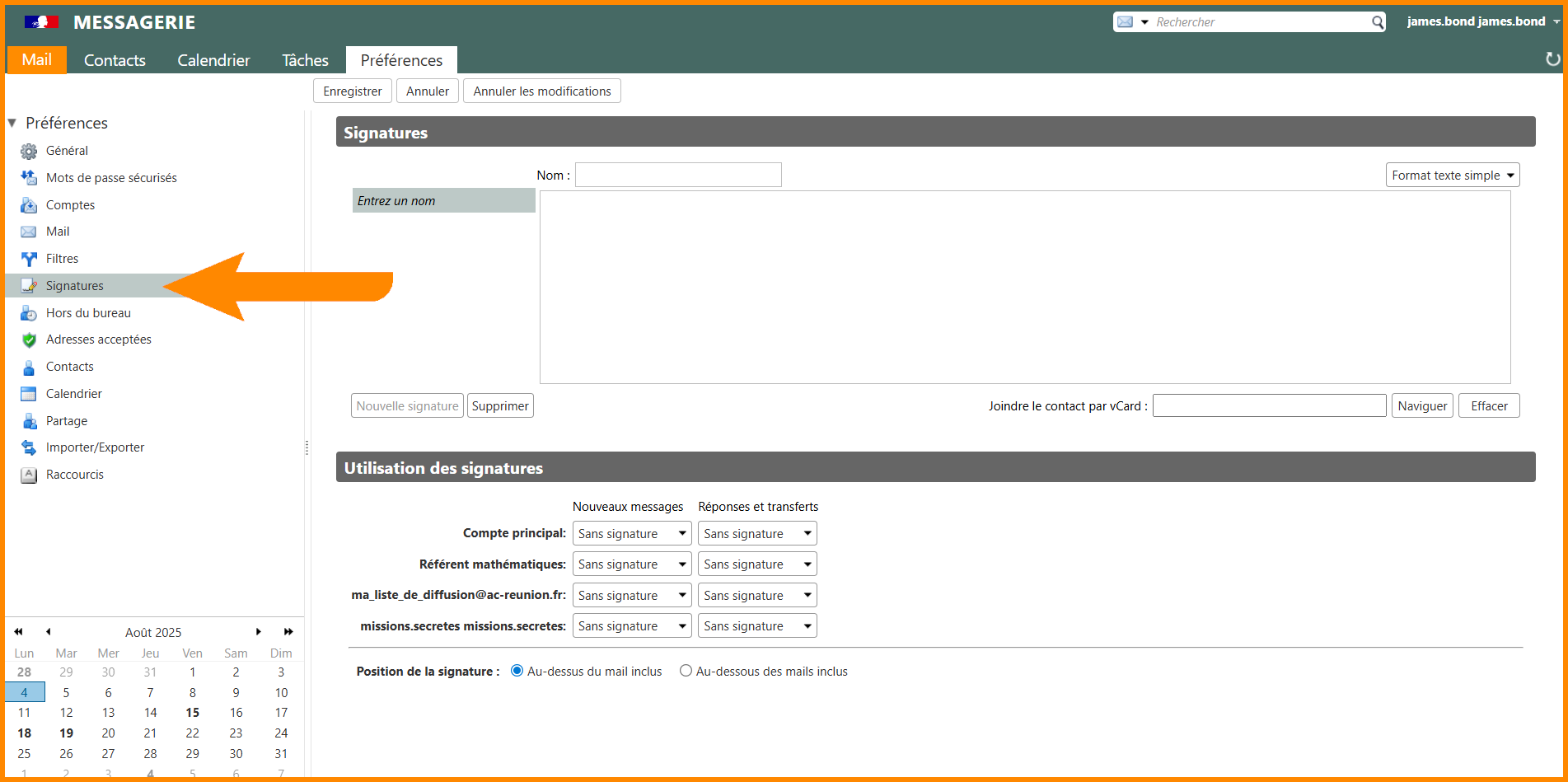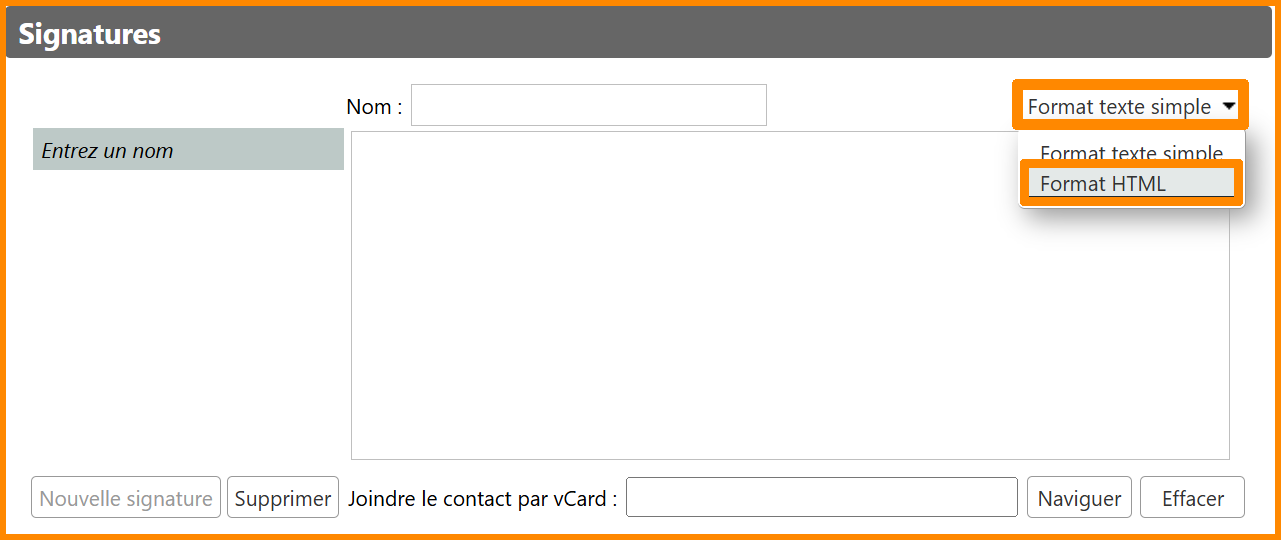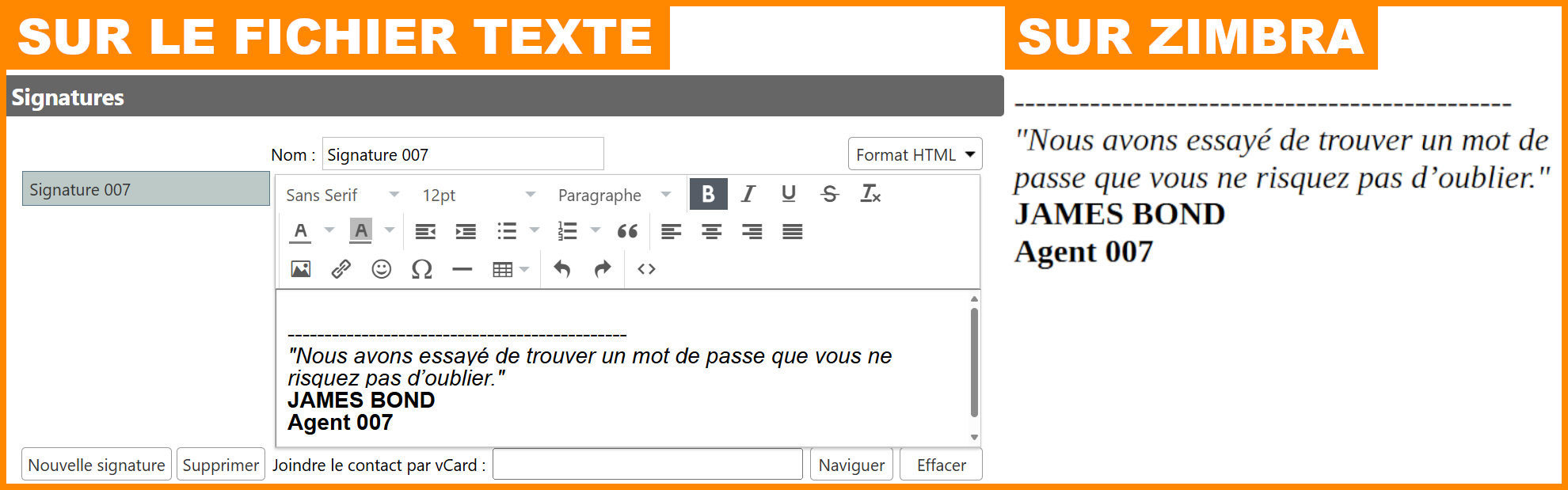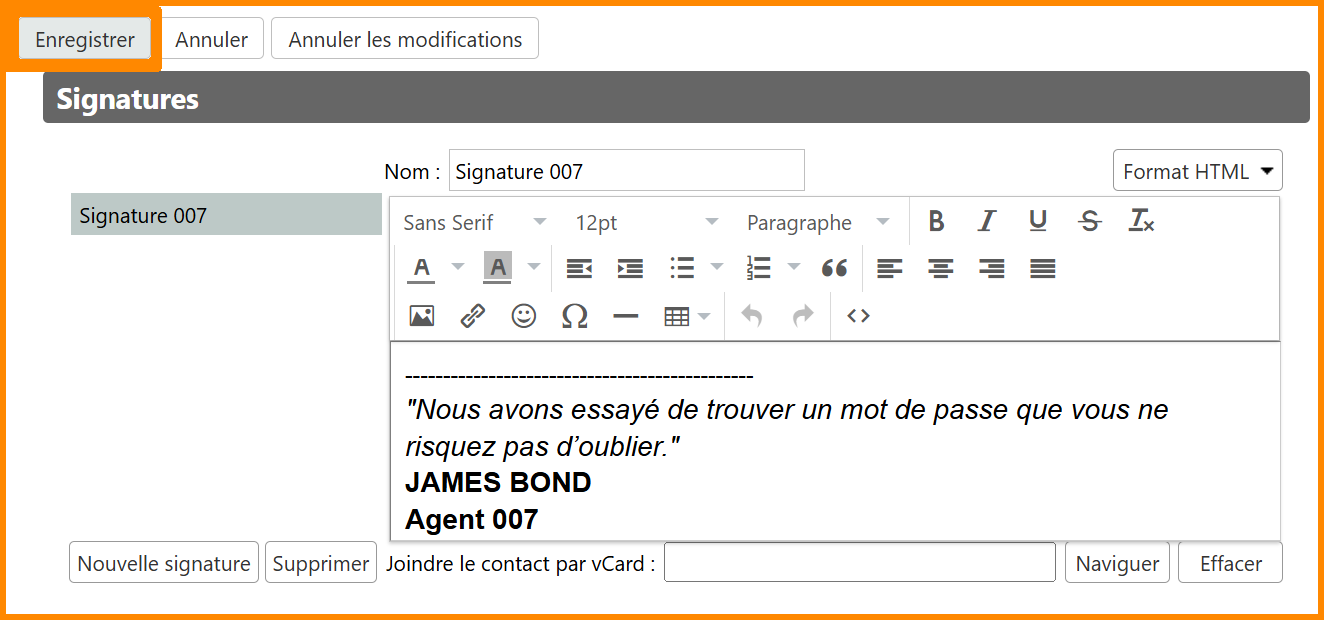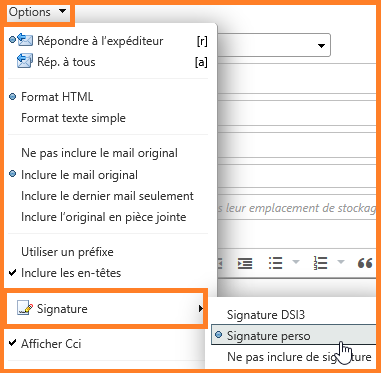Signature
Nous allons procéder à l'importation des informations actuelles de votre signature dans votre nouvelle ![]() messagerie nationale Zimbra.
messagerie nationale Zimbra.
Accès à la signature
-
Connectez vous sur
 Métice Rectorat.
Métice Rectorat. -
En haut à gauche, tapez dans la barre de recherche "messagerie" et cliquez sur "
 ETNA Messagerie".
ETNA Messagerie".
- En haut à gauche, cliquez sur "Préférences".
- À gauche, cliquez sur "
 Signature".
Signature".
Importer sa signature
- Ouvrez votre fichier texte
absence_messagerie. - Sur la
 messagerie nationale Zimbra, en haut à droite, cliquez sur "Format texte simple" et sélectionnez "Format HTML".
messagerie nationale Zimbra, en haut à droite, cliquez sur "Format texte simple" et sélectionnez "Format HTML".
- Recopiez la signature depuis votre fichier texte.
- En haut à gauche, cliquez sur "Enregistrer".
Si votre signature ne se reproduit pas automatiquement lorsque vous sélectionnez "Nouveau message" ou "Répondre", cliquez sur "Options" puis "Signature" et sélectionnez votre signature préalablement enregistrée.
Félicitations, votre signature a été importée avec succès. Vous pouvez maintenant importer les autres données de votre messagerie grâce aux tutoriels disponibles ou de mettre à jour votre compte ![]() Thunderbird. Vous pouvez également consulter la documentation de
Thunderbird. Vous pouvez également consulter la documentation de ![]() messagerie nationale Zimbra.
messagerie nationale Zimbra.